本当に“iPhone対抗”なのか――イー・モバイル版「Touch Diamond」の実力とは:「S21HT」レビュー 前編
「Touch Diamond」(S21HT)は、イー・モバイルから登場したWindows Mobile 6.1 Professional搭載のスマートフォン。タッチ操作を中心にした端末であることから“iPhone対抗”ともいわれるが、その実力はいかほどのものだろうか。前編となる今回は、一番の特徴である外観デザインと、新搭載のユーザーインタフェース「TouchFLO 3D」について検証した。
なお、Touch Diamondは、ソフトバンクモバイルからは「X04HT」、NTTドコモからは「HT-02A」という型番でリリースされる。主な仕様はほぼ同じだが、外観のディテールやキャリアメールへの対応、PCと接続しモデムとして利用できるか否かなどに差がある。今回のレビューは、イー・モバイルのS21HTで評価を行った。
薄型でデザイン性の高いボディ
Touch Diamond(S21HT)は、台湾HTC製のスマートフォンだ。HTC製のスマートフォンは、イー・モバイルから「EMONSTER」(S11HT)や「EMONSTER lite」(S12HT)の2モデルが登場しており、Touch Diamond(S21HT)が3モデル目となる。
これまでの2モデルとは異なり、物理キーボードを搭載しないため、ボディが非常に薄いのが特徴だ。本体サイズは約102(高さ)×52(幅)×11.9(厚さ)ミリ、約98グラムで、ほかのHTC製端末やアップルの「iPhone 3G」よりもスリムだ。幅や高さもiPhone 3Gより1センチほど短いため、手のひらにすっぽりと収まる。
2.8インチのディスプレイは、iPhoneの3.5インチディスプレイと比べると小さい。解像度は640×480ピクセルと、サイズの割に高解像度だ。画面表示は美しく、文字表示もきれいなので使っていて気分がいい。このあたりはiPhoneにも通じる快適さだ。
操作は、ディスプレイのタッチパネルと、本体下部にある5つのキーを使って行う。キーは、発話/終話キー、[ホーム]キー、[戻る]キーの4つに加え、中央にナビゲーションコントロールキーを配置する。ナビゲーションコントロールキーは上下左右の入力に対応し、中心部は決定キーの役割を担う。
この操作部は、ナビゲーションコントロールキーが少し盛り上がっているほかはフラットな仕上がり。タッチパネル端末はボディがフラットでないと使いにくいが、S21HTはディスプレイからキーにかけて段差がなくスムーズに指を移動できる。
ただし、すべてのキーが一体パネルでできているため、慣れないとどこを押したらいいのかが分かりづらい。一見するとタッチセンサーのようにも見えるが、しっかり押して操作する必要があるため、使っていると多少の違和感を覚える。使い勝手がデザインの犠牲になったようにも感じた部分だ。
TouchFLO 3Dで快適に操作できるタッチパネル
タッチパネルは、静電式のiPhoneとは異なり、感圧式を採用しているため、パネルを「押す」ことで認識される。静電式に比べてやや感度が劣る代わりに、スタイラスペンや手袋をした指先、つめなどでも動作する。
|
| |
|
|
TouchFLO 3Dの待受画面の動作
(このムービーをご利用いただくにはFLASHプラグイン(バージョン8以上)が必要です。ムービーはこちらからでも参照できます) |
実際に使ってみると、S21HTのタッチパネルはEMONSTERにそれ比べて感度がだいぶよくなっているような印象を受けるが、iPhoneに比べると反応は鈍い。軽く触れるのではなく、しっかりと押す感覚で使うと誤動作が少ない。個人的には指の腹を使うよりもつめを使った方が動きはいいと感じた。つめの長い女性はiPhoneをうまく操作できないといわれているが、S21HTなら使いやすいかもしれない。
S21HTはスタイラスペンが本体下部に収納されているが、基本的な操作は「TouchFLO 3D」と呼ばれる独自のユーザーインタフェース(UI)で行えるため、ペンを取り出すよりも指を使った方が手間がかからないだろう。
TouchFLO 3Dの特徴といえるのが待受画面だ。大型の時計と通話履歴、予定表の内容が表示されるホーム画面に加え、アドレス帳の中からよく使う人を15件まで表示する「お気に入り」、イー・モバイルのキャリアメールであるEMnetメール、Outlookメール、天気、アルバムなどがタブで区切られている。
それぞれのタブをタッチするか、画面上で指を左右にスライドさせると、前後にタブが移動し、タブをタッチしたまま左右にドラッグすると、タブが高速に切り替わる。これらの操作を組み合わせることで快適に操作できる。
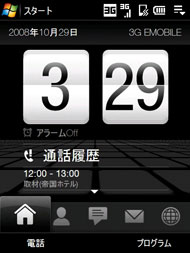
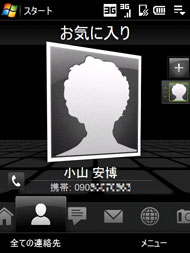
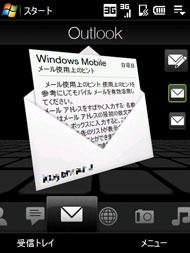 TouchFLO 3Dのホーム画面。画面に指を触れた状態で左右に動かすとほかの項目にアクセスできる(写真=左)。よく使う連絡先を登録し、1ボタンでアクセスできる「お気に入り」。この状態で指を上下に動かすと別のアドレスが表示される(写真=中央)。封筒のようなデザインで、メールの一部を確認できる(写真=右)
TouchFLO 3Dのホーム画面。画面に指を触れた状態で左右に動かすとほかの項目にアクセスできる(写真=左)。よく使う連絡先を登録し、1ボタンでアクセスできる「お気に入り」。この状態で指を上下に動かすと別のアドレスが表示される(写真=中央)。封筒のようなデザインで、メールの一部を確認できる(写真=右)各タブでは、画面上で指を上下にスライドさせるとタブ内のほかの項目を選択できるようになる。特にお気に入りやアルバムでは、分かりやすいアニメーションで、表示項目が切り替わる。
この大きなアイコンを使った画面は、指で操作することを考慮したものだ。もともとWindows Mobileのインタフェースは、ペン操作を前提に設計していることから押せる部分が小さく、指による操作が難しかった。Touch Diamondには、このTouchFLO 3Dが実装されたことで、指でも簡単に操作できる。
搭載アプリの中でTouchFLO 3Dの特徴をうまく生かしているのが、静止画を閲覧する「アルバム」だ。写真を選択すると最初は全画面表示だが、画面上の任意の場所で時計回りに円を描くと、その部分が拡大表示され、反時計回りに円を描くと縮小する。拡大時にダブルタップすると全画面表示に戻る。iPhoneではダブルタップとピンチという動作で同様に操作できるが、特にピンチ動作は両手を使う必要があり、TouchFLO 3Dの片手で操作できる拡大縮小はなかなか便利だ。
拡大表示中に画面を長押しすると移動モードになり、ドラッグで拡大位置を移動できる。短押しすると画面下部に操作アイコンが表示され、スライドショーや画像のメール送信、アドレス帳への設定などが行える。
画像を左右にスライドすると画面送りが行えるのはiPhoneと同じ。拡大表示中でも左右のスライドで画像送りができる。iPhoneのようななめらかな動作とは言い難いが、タッチパネルを(つめの先で)押しつけるようにするコツさえつかめば違和感なく操作できる。
また、Touch Diamondは加速度センサーを搭載しており、画面を横に傾けると表示画像も本体の向きに合わせて回転する。横長の画像は横向きの方が見やすいので便利だ。
次回、S21HTレビューの後編では、標準ブラウザであるOpera Mobileの使い勝手や、独自の文字入力機能、PCと接続しての外部モデム機能について触れる。
関連キーワード
HTC Touch Diamond | イー・モバイル | スマートフォン | TouchFLO | HTC | Windows Mobile | タッチパネル | PCデータ定額 | ユーザーインタフェース | iPhone 3G | EMONSTER lite(S12HT) | HSDPA | Microsoft(マイクロソフト) | 携帯電話 | モーションセンサー
関連記事
 iPhone対抗の「Touch Diamond」、日本ではイー・モバイルから登場
iPhone対抗の「Touch Diamond」、日本ではイー・モバイルから登場
イー・モバイルは、HTC製のWindows Mobile搭載スマートフォン「Touch Diamond」を10月上旬に発売すると発表した。進化した独自UIの「TouchFLO 3D」を搭載したほか、下り最大7.2Mbpsの高速通信が行える。 写真で解説する「Touch Diamond」(S21HT)
写真で解説する「Touch Diamond」(S21HT)
イー・モバイルのHTC製スマートフォン「Touch Diamond」(S21HT)は、下り最大7.2MbpsでのHSDPA通信が行えるスマートフォン。コンパクトボディを採用し、快適な片手操作が可能な「TOUCH FLO 3D」を搭載した。 小牟田啓博のD-room:第26回 デザインから注目した各キャリアの2008秋冬モデル
小牟田啓博のD-room:第26回 デザインから注目した各キャリアの2008秋冬モデル
数々の端末を世に送り出してきたデザインプロデューサーの小牟田啓博氏が、日常で感じたこと、経験したことを書き綴る「小牟田啓博のD-room」。10月27日のauを皮切りに、各キャリアから発表された秋冬モデルを、小牟田氏がデザインの視点からチェックした。 優木まおみとザ・たっちが「Touch!」をアピール――「Touch!Windows Mobile」キャンペーンがスタート
優木まおみとザ・たっちが「Touch!」をアピール――「Touch!Windows Mobile」キャンペーンがスタート
マイクロソフトがスマートフォンの普及促進を目的とした「Touch!Windows Mobile」キャンペーンを開始。オープニングイベントには同社Windows Mobile事業のキーマンと、“タッチ”つながりの「スマートフォン使い隊」が登場した。( イー・モバイル、データ通信0円から+定額パック3カ月無料のスマートフォンキャンペーン
イー・モバイル、データ通信0円から+定額パック3カ月無料のスマートフォンキャンペーン
イー・モバイルは、「Touch Diamond」(S21HT)などスマートフォンの新規加入者を対象に、月額980円の定額パックを最大3カ月無料に、通常1000円からのデータ通信を0円スタートするキャンペーンを実施する。(2008/11/18) 神尾寿の時事日想・特別編:ついに純増2位に浮上、イー・モバイルの実力とは?
神尾寿の時事日想・特別編:ついに純増2位に浮上、イー・モバイルの実力とは?
毎月電気通信事業者協会(TCA)が発表する携帯電話契約数。10月の純増数で、1位のソフトバンクに迫ったのは新興キャリアのイー・モバイルだった。イー・モバイルはなぜ急成長しているのか? そのユニークな戦略を検証する。 目標は国内シェア「5%」――スマートフォンでケータイ市場の変革に挑むHTC
目標は国内シェア「5%」――スマートフォンでケータイ市場の変革に挑むHTC
HTCがTouch DiamondおよびTouch Proに関する事業戦略説明会を開催。独自UIの「Touch FLO 3D」やデザイン性の高いコンパクトボディなど、その魅力を説明した。また、グローバルモデルの早期国内投入の裏側も明かした。 国内最薄、最軽量スマートフォン「Touch Diamond」発売――初期費用100円から
国内最薄、最軽量スマートフォン「Touch Diamond」発売――初期費用100円から
HTC製のスリムなスマートフォン「Touch Diamond」が発売された。イー・モバイルのキャンペーンを利用すれば、初期費用100円で購入できる。 「Touch Diamond」10月10日発売――お披露目には“アイのうた”の福井舞さんも登場
「Touch Diamond」10月10日発売――お披露目には“アイのうた”の福井舞さんも登場
イー・モバイルはTouch Diamondの発売日を10月10日と発表した。お披露目イベントには、「アイのうた」でデビューした新人シンガーソングライターの福井舞さんも駆けつけ、Touch Diamondの魅力を語った。
関連リンク
Copyright © ITmedia, Inc. All Rights Reserved.
アクセストップ10
- 新感覚の折りたたみ「HUAWEI Pura X」レビュー 開くとまるで“ファブレット”のサイズ感、動画も大画面で楽しめる (2026年01月04日)
- 筆者が「楽天モバイル+日本通信+povo2.0」を併用しているワケ あえて複数回線を契約してお得に運用 (2026年01月03日)
- 鉄道駅における「時刻表掲示」が減っている件 仕方ない面もあるからこそ工夫が必要 (2026年01月03日)
- 令和7年の確定申告は「iPhoneのマイナンバーカード」にも対応 事前準備の方法を解説 (2026年01月05日)
- メモリ価格の高騰はスマホにも影響あり? スマホを買うべきタイミングはいつか (2026年01月01日)
- なぜ今、小型スマホなのか? 5.3型「Mode1 Pocket」誕生の舞台裏 あえて本体を厚く、5G非対応にしたワケ (2025年12月29日)
- 不思議なサイズの折りたたみスマホ、Huawei「Pura X」が登場 (2025年03月31日)
- Pebble、円形表示のスマートウォッチ「Round 2」を199ドルで発売へ CESに出展 (2026年01月03日)
- 年末年始に買うべきスマホはコレ! 「一括1円」モデルからiPhone/Pixelが「月々1円」のキャリアまで (2025年12月30日)
- 人混みのコミケ107で「ドコモの通信速度が爆速」 “つながりにくさ”をどう改善? (2025年12月30日)









